時間:2018-03-21 來源:互聯網 瀏覽量:
相比之前的Win7/Win8,Win10的廣告可謂無孔不入。開始菜單、應用列表、鎖屏頁麵、通知中心……,所有你能想到的地方,幾乎都能看到各類廣告。
雖然總體來說,Win10的廣告相比國內廠商來說已經非常內斂,但作為最終用戶,我們其實並不喜歡這些“違背”自己意願的東東出現在電腦桌麵上。
今天小編就給大家支上幾招Win10廣告的快速去除法,喜歡的小夥伴可以點讚喲。
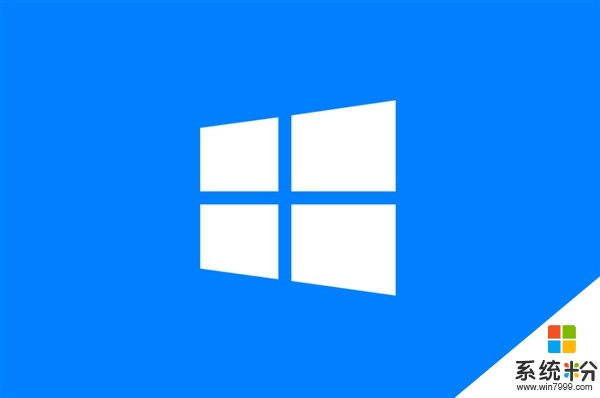
1、去除開始菜單廣告
這是Win10中最明顯的一種廣告,點擊開始菜單後,你會發現係統正在安裝一些你根本沒有點擊的軟件或遊戲。而且安裝的方法非常“猥褻”,幾分鍾前還沒有,幾分鍾後就有了!
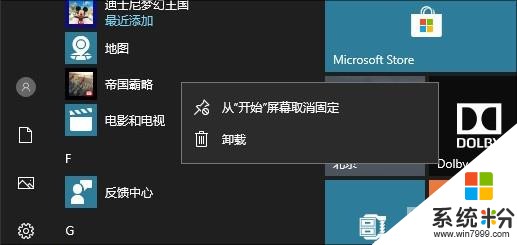
↑↑↑Win10自動安裝的遊戲
去除方法:首先在開始菜單右擊你不想要的APP或遊戲,選擇“卸載”。然後點擊“設置”→“個性化”→“開始”,取消“偶爾在‘開始’菜單中顯示建議”複選框即可。
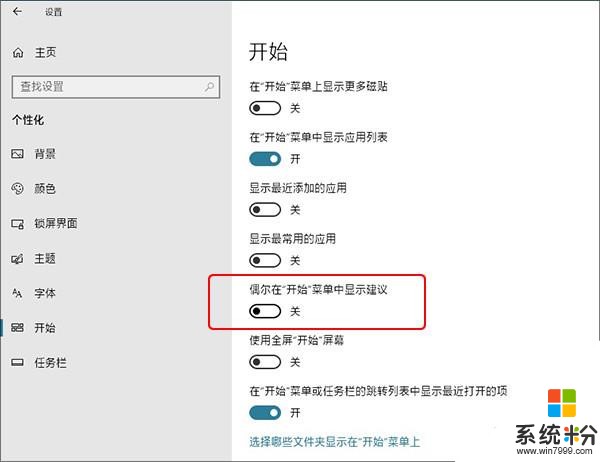
↑↑↑取消“偶爾在‘開始’菜單中顯示建議”
2、去除鎖屏廣告
Win10鎖屏擁有很多比Win7/8更先進的功能,But……也增加了鎖屏廣告。這類廣告主要出現在開啟了“鎖屏聚焦”的用戶電腦中,內容多是與Win10有關的小提示和小技巧,當然如果不喜歡也可以關閉它!
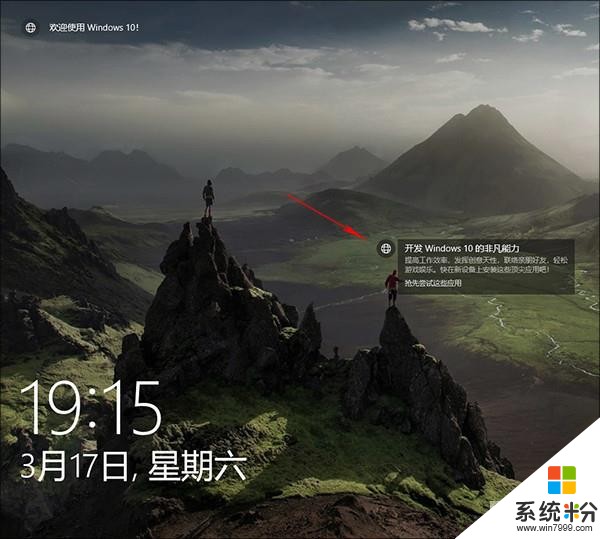
↑↑↑鎖屏上經常出現的提示
去除方法:Win10不允許直接關閉“Windows聚焦”裏的提示,但我們可以通過切換“圖片”或者“幻燈片放映”關閉它。具體操作是,點擊“設置”→“個性化”→“鎖屏界麵”,將“背景”切換到“圖片”或“幻燈片放映”。
接下來取消“在鎖屏界麵上從Windows和Cortana獲取花絮、提示等”前麵的複選框,即可關閉鎖屏廣告。
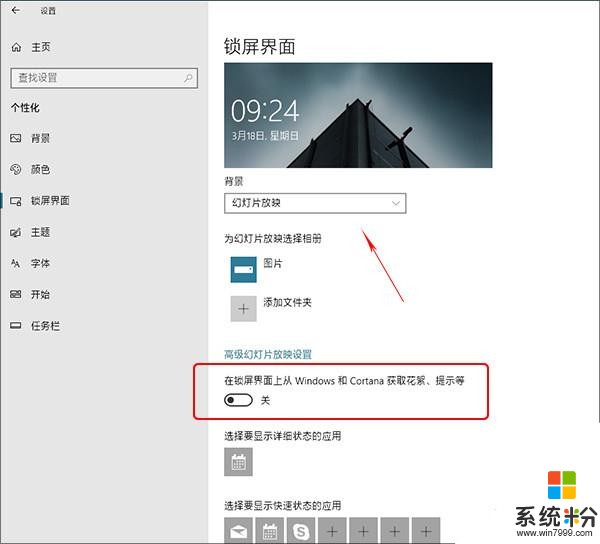
↑↑↑關閉這個選項可取消鎖屏提示
3、去除小娜廣告
小娜(Cortana)是Win10中舉足輕重的一員虎將,總能帶給我們提供很多提示與幫助。當然如果你不喜歡它的幫助也沒關係,就照下麵的步驟關閉它吧!
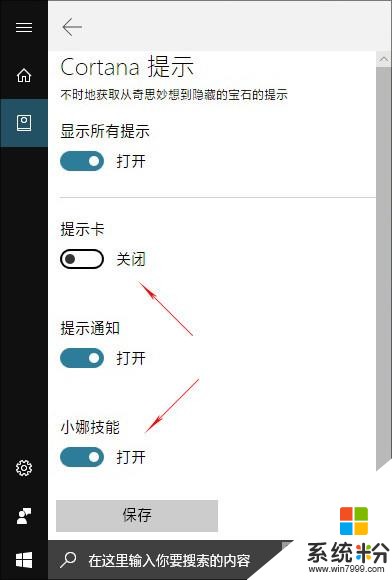
↑↑↑關閉Cortana中的提示
去除方法:打開Cortana,點擊“筆記本”→“Cortana提示”,關閉“提示卡”和“小娜技能”前麵的複選框即可。
4、去除通知中心廣告
在Win10中,所有的通知都會被自動收集到通知中心裏。同樣的,這裏也會彈出一些建議和提示,去除方法則和前麵一樣。
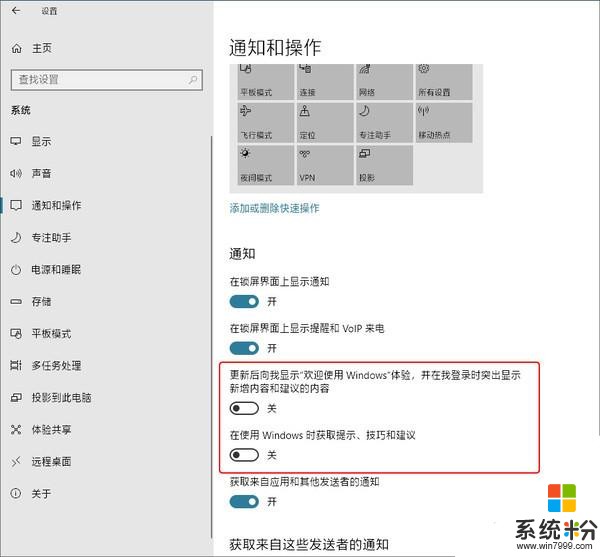
↑↑↑去除通知中心廣告
去除方法:點擊“設置”→“係統”→“通知和操作”,關閉其中的“在使用Windows時獲取提示、技巧和建議”即可。
5、去除Edge網頁廣告
相比IE11,Edge的最大亮點就是支持擴展,因此我們可以下載很多更專業的擴展,來去除網頁中的廣告。
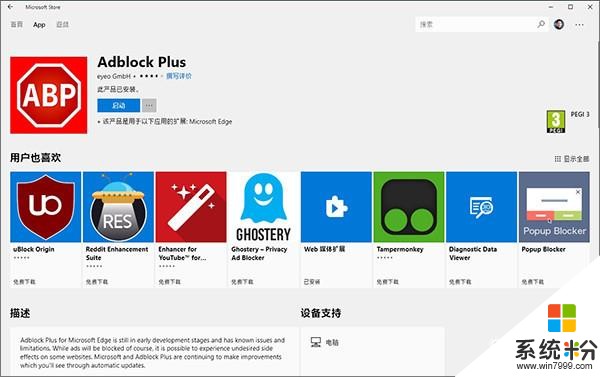
↑↑↑Edge可以安裝專業的去廣告擴展
去除方法:啟動Edge瀏覽器,點擊右上角菜單按鈕→“擴展”→“了解更多的擴展”。稍後Win10將自動打開應用商店裏的“Microsoft Edge擴展”,其中“AdBlock”、“uBlock Origin”等都是很不錯的廣告過濾擴展,喜歡哪個就裝哪個吧。
6、去除磁貼廣告
除了菜單廣告外,一些推薦類APP也會出現在開始菜單的磁貼中,這類APP和之前不同,並沒有真正被安裝到係統中,看上去更像是一些快捷方式。同樣的,我們也有辦法去除它!
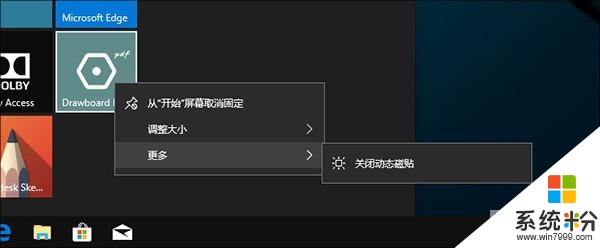
↑↑↑還有一些應用僅僅是推廣,並沒有自動安裝到我們的電腦中
去除方法:在推廣磁貼上右擊鼠標,選擇“從開始菜單取消固定”,然後再點擊“設置”→“個性化”→“開始”,取消“偶爾在‘開始’菜單中顯示建議”複選框即可。
7、去除Windows Ink中的廣告
Windows Ink是Win10裏專為手寫筆和觸摸屏用戶打造的一項快速筆記功能,點開這個麵板時,也會有一些推薦應用顯示出來。
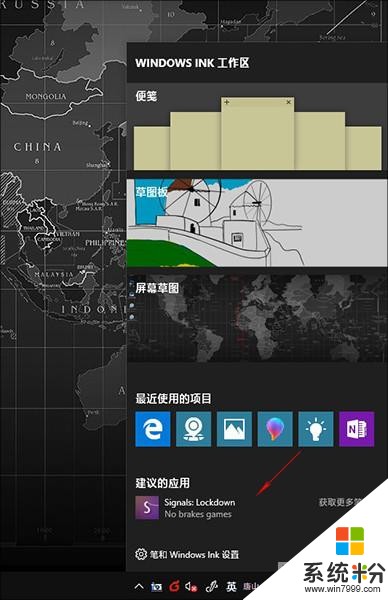
去除方法:點擊“設置”→“設備”→“筆和Windows Ink”,取消“Windows Ink工作區”→“顯示推薦使用的應用”複選框即可。
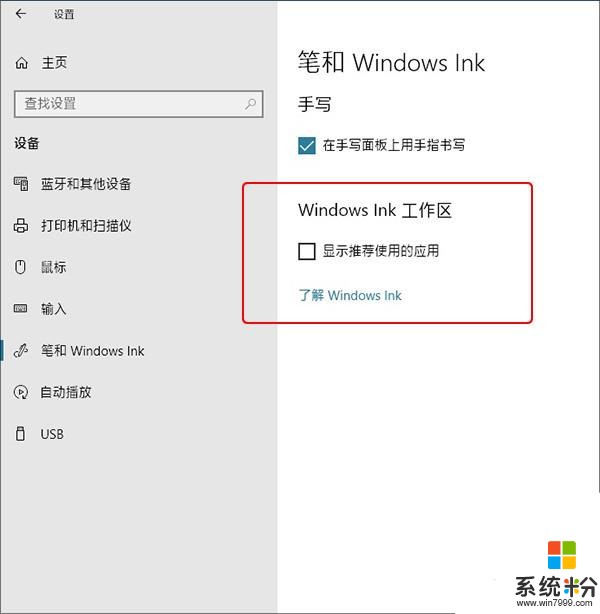
寫在最後
經過上麵一番處理後,整個Win10係統的廣告會明顯減少。其實相比國內某些廠商,Win10的這些“廣告”更多還是自己的推廣與建議,算不上是真正意義上的廣告。但各人習慣不同,實在喜歡Win7的整潔,就按照小編的方法試一試吧。